Với những ai đang học lập trình chắc hẳn không còn xa lạ với localhost. Để có thể tạo được localhost bạn cần sử dụng đến các phần mềm giả lập server như WAMP, MAMP, LAMP,... Một trong số đó WAMP đang là phần mềm được quan tâm hơn cả. Vậy WAMPServer là gì? Cách cài đặt Localhost WAMP ra sao? Cùng tìm hiểu chi tiết thông qua bài viết dưới đây nhé.
WAMPServer là gì?
WAMP hay WAMPServer được hiểu một cách đơn giản là một phần mềm server giả lập hoàn toàn miễn phí. Phần mềm này cho phép chạy thử website ngay trên máy tính cá nhân bằng Localhost. Các hoạt động này được diễn ra tốt nhất trên hệ điều hành Windows. Nhưng trong thực tế người dùng có thể host các ứng dụng website sử dụng PHP, Apache, MySQL.
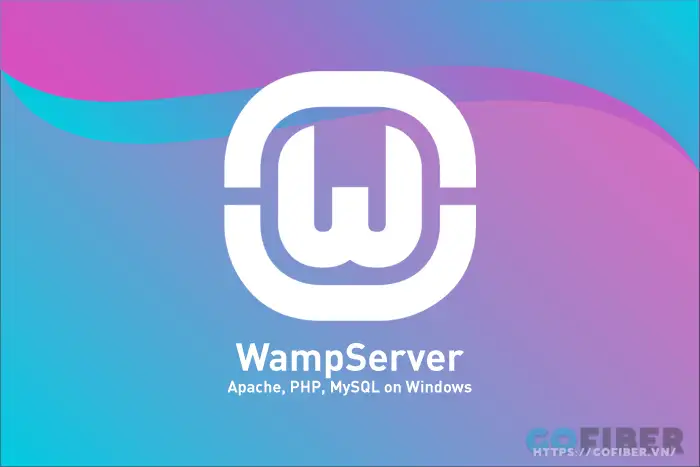
Nếu bạn vẫn chưa hiểu rõ lắm WAMPServer là gì thì chúng tôi sẽ phân tích chi tiết hơn qua từng chữ trong từ “WAMP”:
-
W - Windows: Viết tắt của hệ điều hành.
-
A - Apache: Người dùng muốn biến server thành một web server để quản lý thì không thể bỏ qua phần mềm này. Khi bạn yêu cầu một trang web, Apache sẽ xử lý yêu cầu và hiển thị site thông qua HTTP.
-
M - MySQL: Đây nơi lưu trữ toàn bộ cơ sở dữ liệu cho server của bạn. Toàn bộ thông tin liên quan đến site sẽ được tìm thấy ở đây.
-
P - PHP: Nếu muốn tạo ra WordPress chắc chắn không thể không sử dụng ngôn ngữ lập trình PHP. Chúng sẽ có công dụng liên kết toàn bộ các thành phần có trong WAMP. HPH sẽ kết hợp với Apache để liên lạc với MySQL, PHP được sử dụng dành cho quản trị website theo dõi cũng như quản lý database.
WAMPServer là một công cụ quan trọng góp phần lớn trong công việc nghiên cứu và phát triển web. Bạn có thể phát hiện lỗi một cách dễ dàng và khắc phục nhanh chóng trước khi đưa website vào chạy chính thức.
Ưu và nhược điểm của WAMPServer
WAMPServer là phần mềm được giới chuyên môn đánh giá cao nhưng chúng vẫn ưu và nhược điểm nhất định, cụ thể:
Ưu điểm
Phần mềm WAMP sở hữu nhiều ưu điểm nổi bật phải kể đến như:
-
Thời gian upload dữ liệu lên mạng lưới internet nhanh chóng không tốn quá nhiều thời gian.
-
Khi xảy ra lỗi, phần mềm nhanh chóng phát hiện và khắc phục lỗi ngay lập tức.
-
Backup khá đơn giản, nhanh chóng và tiết kiệm thời gian
-
Có thể dễ dàng quan sát được toàn bộ bố cục, nội dung của website trước khi đưa vào thực tế.
-
Phát triển website trên nền tảng WordPress một cách đơn giản không phụ thuộc vào đường truyền internet.
-
Tốc độ thao tác lập trình cũng như sửa lỗi được tăng tốc đáng kể
-
Ngoài ra, WAMP còn có ưu điểm vượt trội trong cấu hình version của MySQL. Bên cạnh đó, người dùng cũng có thể bật các Module của Apache một cách dễ dàng chỉ với một vài bước.
Nhược điểm
Dù sở hữu nhiều ưu điểm nhưng WAMP vẫn có một vài nhược điểm nhất định, cụ thể:
-
Phần mềm chỉ có thể hoạt động trên hệ điều hành Windows dạng 32 bit và 64 bit
-
Không loại trừ khả năng WAMPServer có thể xung đột với các phần mềm khác trên máy tính
-
Vẫn gặp một số vấn đề liên quan đến bảo mật khi chuyển từ localhost sang dạng online
-
Phần mềm hiện tại không tương thích với một số phiên bản mới nhất của MySQL, PHP hoặc Apache.
Hướng dẫn cài đặt Localhost WAMP
Để có thể cài đặt localhost trên WAMP bạn cần thực hiện theo các bước như sau:
-
Bước 1: Tải chương trình WAMPServer tại https://www.wampserver.com/ về máy. Hãy lựa chọn phiên bản WAMP 32 hoặc 64 bit phù hợp với máy của bạn. Tiến hành giải nén và khởi tạo chạy chương trình.
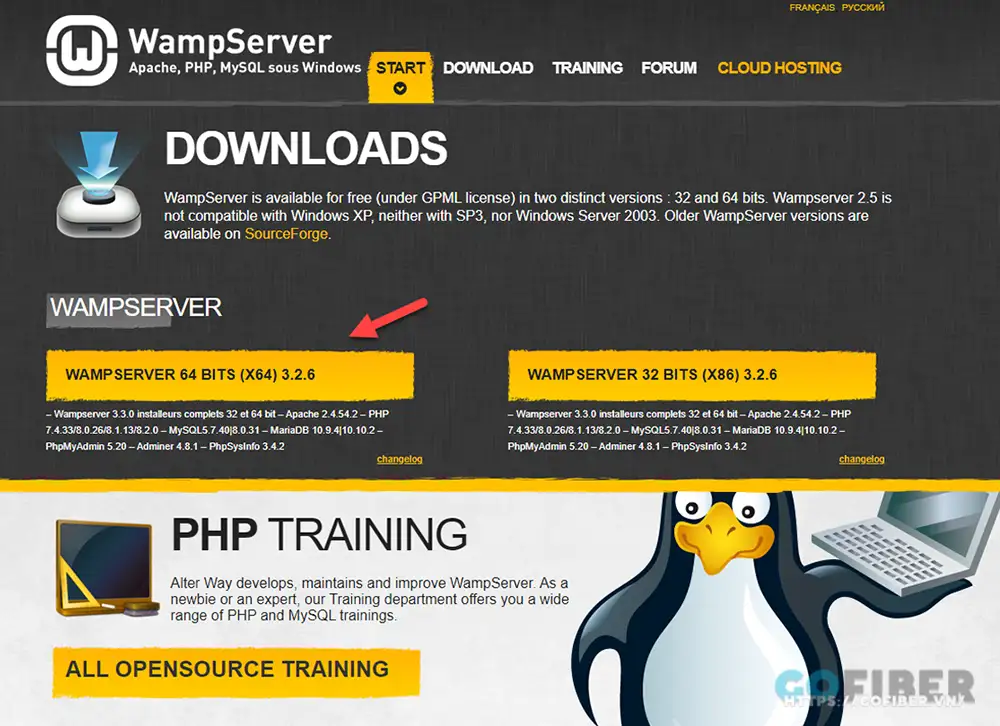
-
Bước 2: Hoàn thành giải nén và cài đặt thành công WAMPServer. Tiếp đến bạn truy cập địa chỉ của localhost tại trình duyệt của mình.
-
Bước 3: Bật mod_rewrite trong Apache bạn mới có thể chạy được URL. Nếu không bật thì hệ thống sẽ chỉ chạy ở phần trang chủ chính. Bạn cần truy cập vào link G:wampbinapacheapache2.4.9conf. Sau đó chọn file httpd(.conf) ở trong notepad. Lúc này màn hình sẽ hiện ra một đoạn code, hãy click vào “mod_rewrite”. Loại bỏ dấu # ngay ở vị trí LoadModule rewrite_module modules/mod_rewrite.so. Sau đó bấm Ctrl + S để lưu thông tin mới thay đổi.
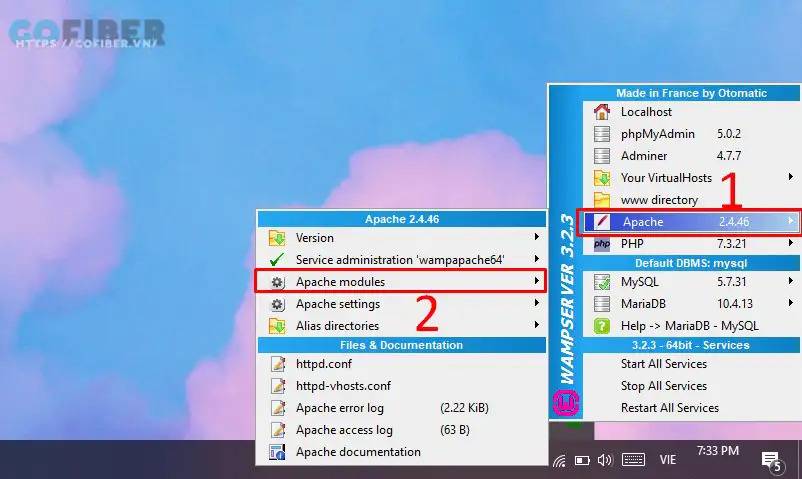
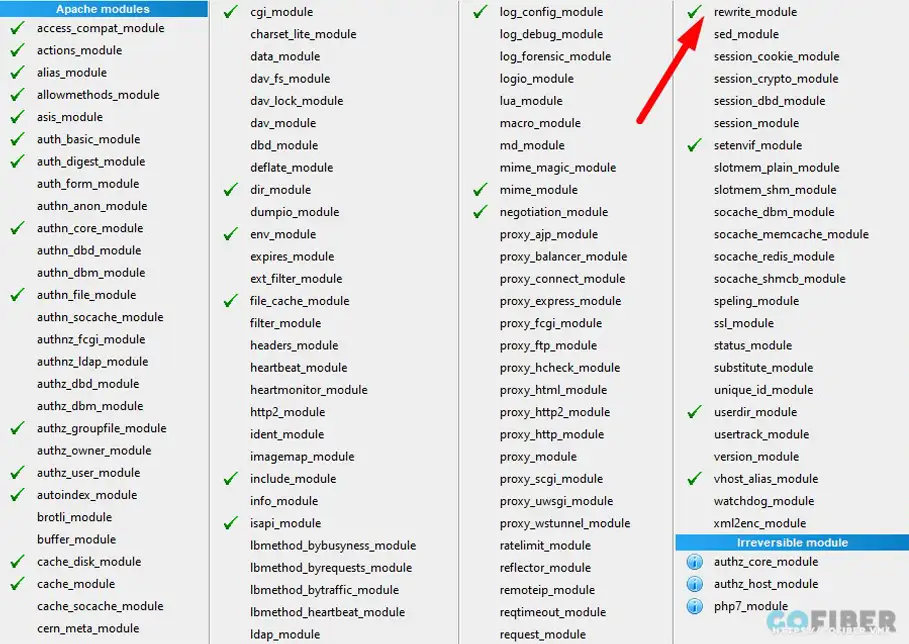
-
Bước 4: Về màn hình chính, tìm kiếm biểu tượng của phần mềm Wampserver. Nhấn chuột phải vào biểu tượng sau đó chọn Restart All Service. Toàn bộ thay đổi và cập nhật lên hệ thống theo đúng yêu cầu của bạn.
Cách sử dụng WAMPServer mang đến hiệu quả tốt nhất
Dưới đây chúng tôi sẽ đưa ra những cách sử dụng tốt nhất giúp bạn khai thác được các tính năng của phần mềm một cách tối đa nhất.
Kiểm tra tình trạng hoạt động
Bạn chỉ cần thực hiện một thao tác khá đơn giản đó là nhấn đúp chuột vào icon WAMP trên Desktop. Biểu tượng sẽ xuất hiện tại khay (System Tray) ngay lập tức ở bên góc phải màn hình.
Lúc này bạn có thể dựa vào màu sắc cũng như biểu tượng để biết được tình trạng của phần mềm. Nếu hiển thị màu xanh có nghĩa là hệ thống đang hoạt động bình thường. Xuất hiện màu cam có nghĩa là có một chức nào đó đang gặp vấn đề. Nếu xuất hiện màu đỏ thì service Apache và MySQL đều đang không thể hoạt động được.
Cấu hình PHP
Đối với cấu hình PHP thì bạn chọn biểu tượng WampServer, sau đó sẽ được chuyển đến menu của PHP. Tiếp theo bạn chọn php.ini để thực hiện thao tác mwor file php.ini bằng trình soạn thảo plain text.
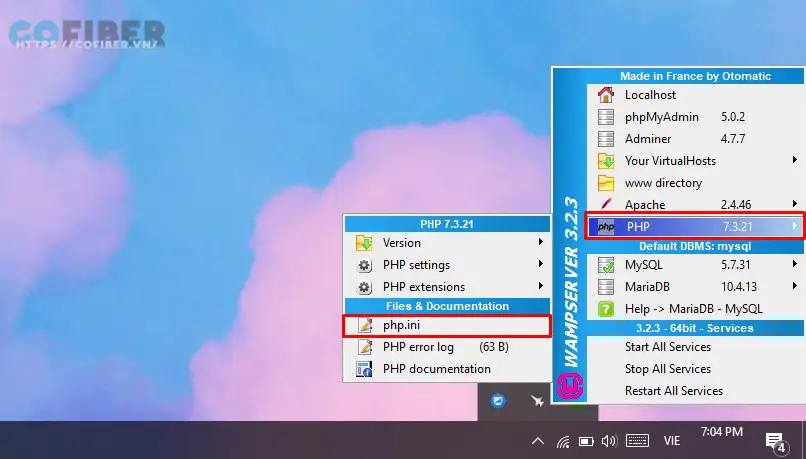
Và bạn thực hiện các thao tác điều chỉnh sau:
- Cài đặt mức báo lỗi - xóa, tại đầu dòng để thực hiện kích hoạt:
error_reporting = E_ALL ^ E_DEPRECATED (dòng thứ 112) -
Tăng dung lượng cho dữ liệu POST với mức tối đa - thay đổi giá trị:
post_max_size = 50M (dòng thứ 734)
-
Ghi nhận nhật ký bị lỗi PHP - loại bỏ, tại đầu dòng để thực hiện kích hoạt:
error_log = "c:/wamp/logs/php_error.log" (dòng thứ 639) -
Tăng dung lượng cho các file upload lên ở mức tối đa - thay đổi giá trị:
upload_max_filesize = 50M (dòng thứ 886)
Sau khi hoàn thành các thay đổi trên thì bạn nhấn chọn Save để lưu các thay đổi trên.
Truy cập vào menu chính WAMPServer
Để có thể truy cập vào menu chính của WAMPServer bạn cần nhấn chuột trái vào biểu tượng WAMP. Lúc này một bảng biểu sẽ xuất hiện trước mắt bạn với các lệnh chính khác nhau như sau:
-
Localhost: Cho phép người dùng mở website nằm trong folder web root bằng trình duyệt web.
-
PHPMyAdmin: Người dùng có thể mở trang quản lý cơ sở dữ liệu PHPMyAdmin bằng trình duyệt web.
-
Apache: Mục này được sử dụng liên quan đến web chủ của Apache
-
MySQL: Lệnh liên quan đến cơ sở quản lý dữ liệu MySQL.
-
PHP: Nơi đây hiển thị và cho phép người dùng có thể chỉnh sửa nội dung tập tin thông qua ngôn ngữ lập trình PHP.
-
Start All Services: Đây là lệnh bật toàn bộ chức năng.
-
Stop All Services: Tắt toàn bộ các chức năng/ dịch vụ.
-
Restart All Services: Khởi động lại tất cả các chức năng/ dịch vụ của WAMP.
Trên đây chúng tôi đã cung cấp đầy đủ thông tin liên quan đến phần mềm giả lập WAMP và một số khái niệm về WAMPServer là gì. Hy vọng với những thông tin hữu ích trên sẽ giúp bạn sử dụng phần mềm WAMP mượt mà hơn.


















